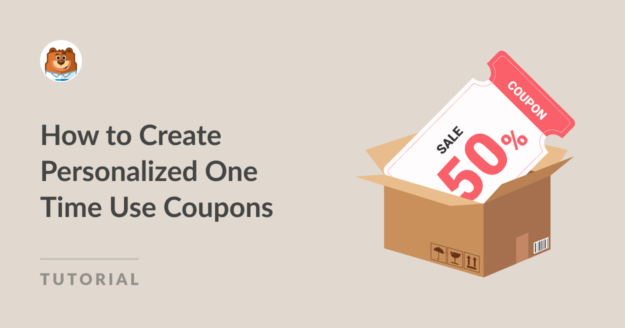Resumo da IA
Quer saber como criar cupões de utilização única sem o WooCommerce?
O WPForms pode ajudá-lo a criar, personalizar e implementar facilmente cupões no seu Web site para maximizar o seu potencial de receitas, dar um toque pessoal às interações com os clientes e incentivar a sua fidelidade.
Crie agora o seu formulário de cupão de utilização única
Neste artigo, mostraremos a maneira mais fácil de criar um formulário para gerenciar e distribuir cupons de uso único com o WPForms.
Por que usar cupons de uso único no seu site WordPress?
Os cupões de utilização única que só podem ser utilizados uma vez criam uma razão convincente para os clientes escolherem a sua marca em vez da concorrência e oferecem várias vantagens, tais como
- Aumenta o valor da encomenda: Os cupões incentivam frequentemente os clientes a adicionar mais artigos aos seus carrinhos. Com um desconto à mão, é mais provável que optem por produtos de preço mais elevado, aumentando as vendas da sua empresa.
- Atrai novos clientes: Um desconto atempado pode ajudar a fazer pender a balança a seu favor para os clientes que estão interessados nos seus produtos mas hesitam em efetuar uma compra, atraindo assim novos clientes.
- Marketing à medida: Os cupões de utilização única ajudam a criar uma abordagem de marketing altamente direcionada. Pode visar segmentos específicos de consumidores, alinhando os cupões com dados demográficos, comportamentos e preferências.
- Cria urgência: Os cupões personalizados transmitem inerentemente urgência. Os clientes devem agir rapidamente para aproveitar a sua oferta especial, encorajando compras rápidas, graças ao seu apelo de exclusividade.
- Aumenta a repetição de negócios: Os cupões de utilização única são incentivos para trazer os clientes de volta ao seu site. Oferecem uma proposta atractiva para efetuar outra transação no seu site!
Agora que está familiarizado com as inúmeras vantagens dos cupões de utilização única, vamos mergulhar nos passos para criar um para o seu negócio online!
Como criar cupões de utilização única no WordPress
Para criar cupons de uso único no WordPress, você pode confiar na simplicidade e na funcionalidade do WPForms. Siga as etapas abaixo para começar:
Neste artigo
- 1. Instalando e ativando o WPForms
- 2. Utilizar o modelo de formulário de pagamento
- 3. Instalar e ativar a extensão Cupões
- 4. Criar um novo cupão para utilização única
- 5. Adicionando o campo de cupom ao seu formulário
- 6. Ativar notificações e confirmações de formulários
- 7. Publicar o seu formulário de cupão de utilização única
- 8. Acompanhamento das entradas de formulários e da utilização de cupões
1. Instalando e ativando o WPForms
O WPForms é um plugin avançado de criação de formulários que lhe permite criar formulários de pagamento com cupões para maximizar o potencial do seu negócio online.
Utilize a versão Pro para desbloquear o modelo de formulário de pagamento pronto a utilizar e aceder à extensão Cupões para gerir e distribuir cupões.

Depois de decidir comprar uma licença do WPForms Pro para criar um formulário de cupom de uso único, é hora de instalar e ativar o plug-in no seu site WordPress.
Agora, vamos escolher um modelo!
2. Utilizar o modelo de formulário de pagamento
Vamos começar a criar seu formulário de pagamento com um cupom de uso único! A partir do seu painel de controlo, vá para WPForms e clique no botão Adicionar novo.

Dê um nome ao seu formulário e, em seguida, encontre o modelo de formulário de pagamento Stripe através da caixa de pesquisa. Quando aparecer, clique no botão Utilizar modelo.
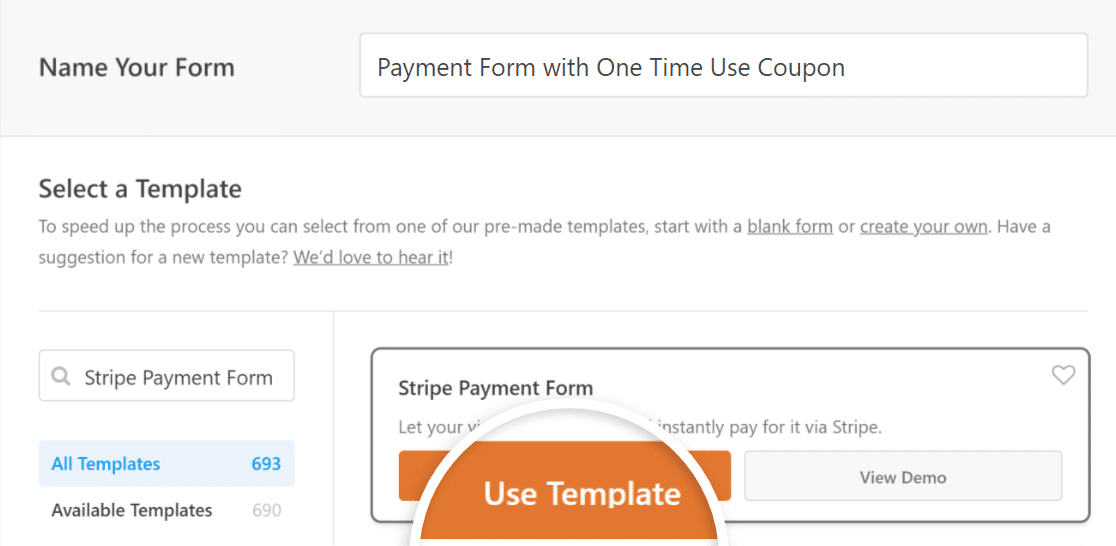
Se não criou um formulário de pagamento no passado com o WPForms, deve aparecer uma janela pop-up a dizer-lhe para ativar o Stripe Payments.
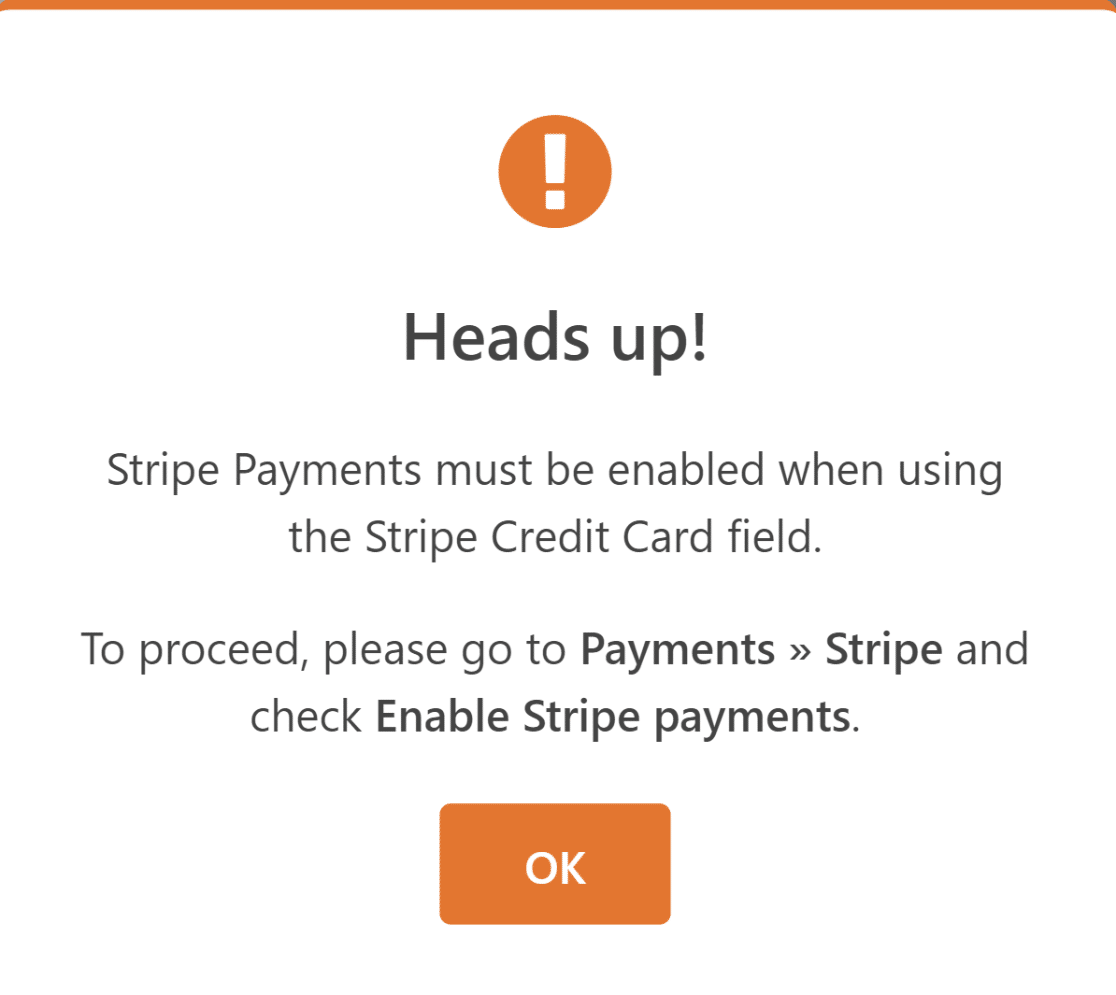
Para tal, terá de ligar o WPForms ao Stripe e configurar as suas definições de pagamento.
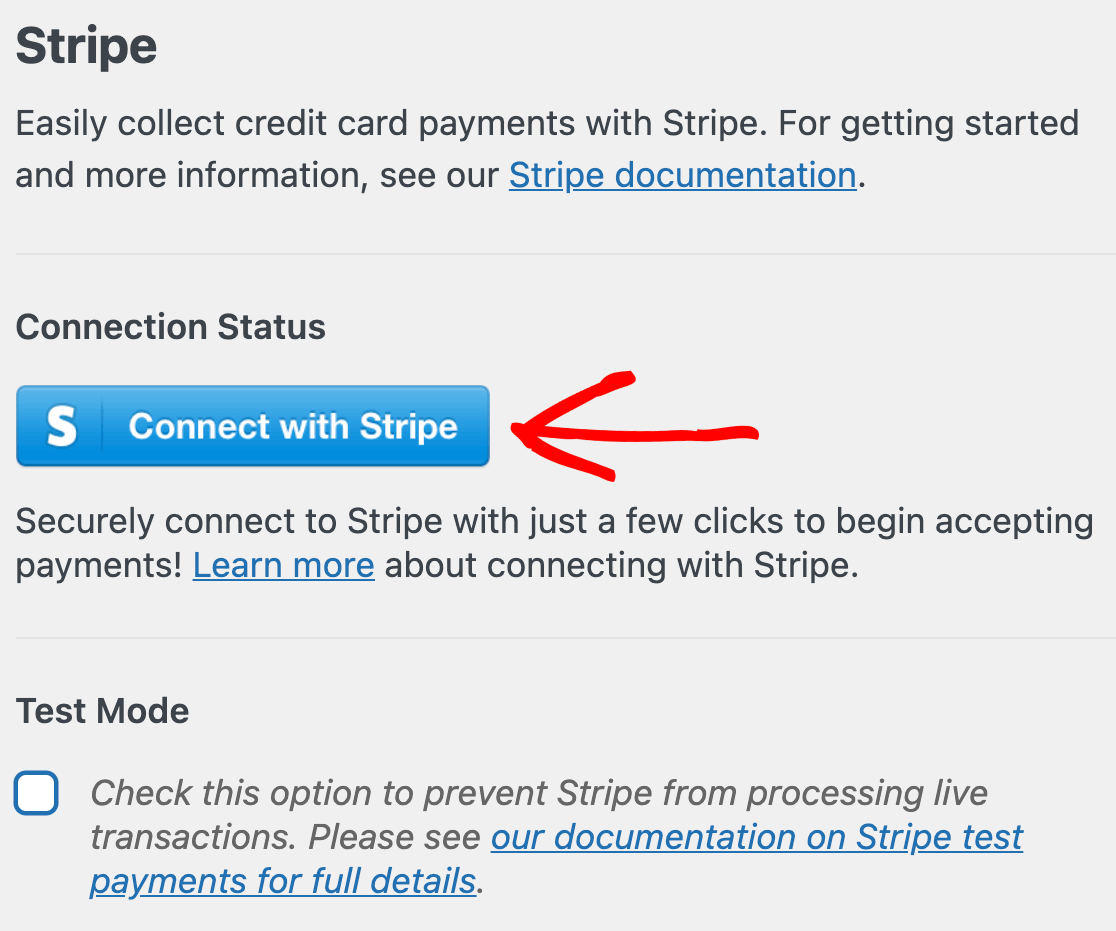
Quando terminar a integração do pagamento e o seu modelo for carregado com êxito, pode personalizar o formulário adicionando campos e alterando as suas definições.
Uma vez que este formulário contém todos os campos obrigatórios de que precisamos para já, vamos deixá-lo como está. No próximo passo, instalaremos o addon Cupões.
3. Instalar e ativar a extensão Cupões
Instalar o addon Coupons é incrivelmente fácil. A partir do seu painel de controlo do WordPress, navegue até WPForms e clique em Addons.
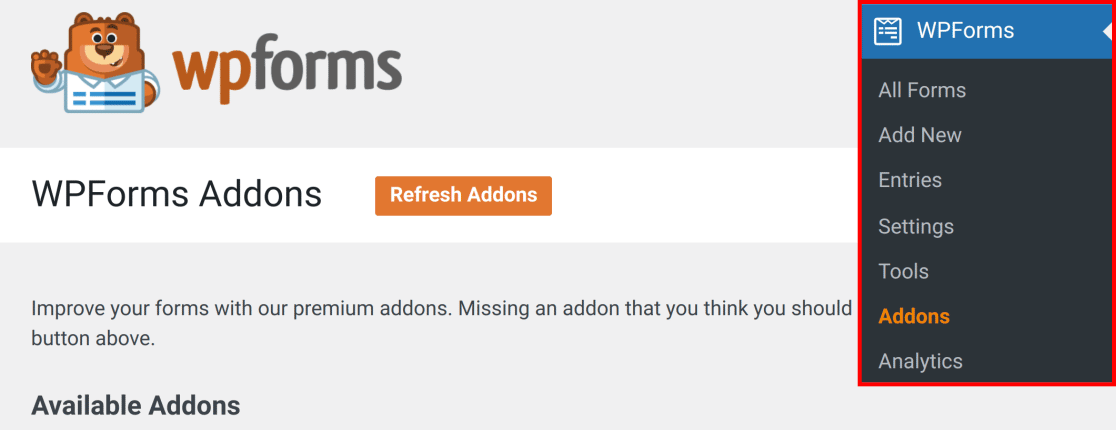
No campo Procurar Complementos, introduza o complemento Cupões. Em seguida, clique no botão Instalar complemento e, depois, no botão Ativar.
Bom trabalho! Agora você está pronto para criar seu cupom de uso único no painel de pagamentos do WPForms.
4. Criar um novo cupão para utilização única
A partir do seu painel de controlo do WordPress, navegue até WPForms " Pagamentos. Em seguida, clique na guia Cupons.
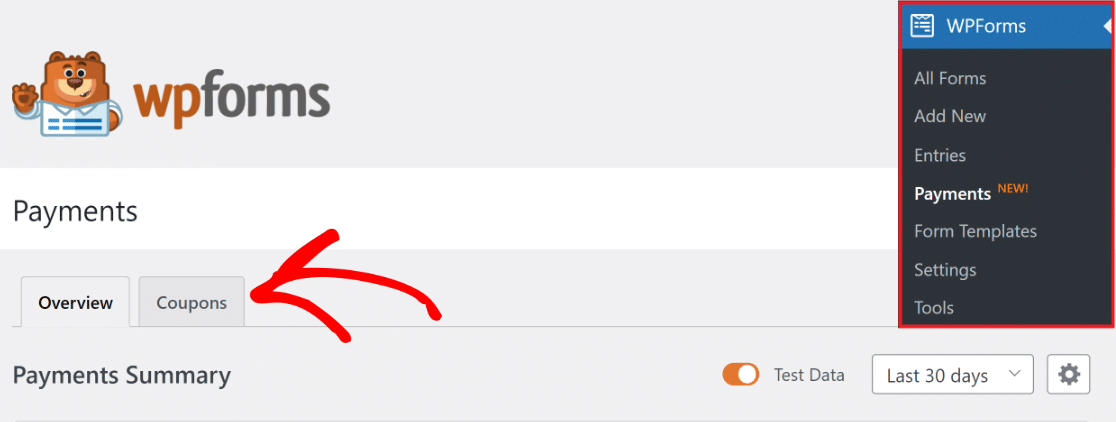
Criar o seu cupão agora é muito simples. Basta clicar no botão + Adicionar cupão para avançar.
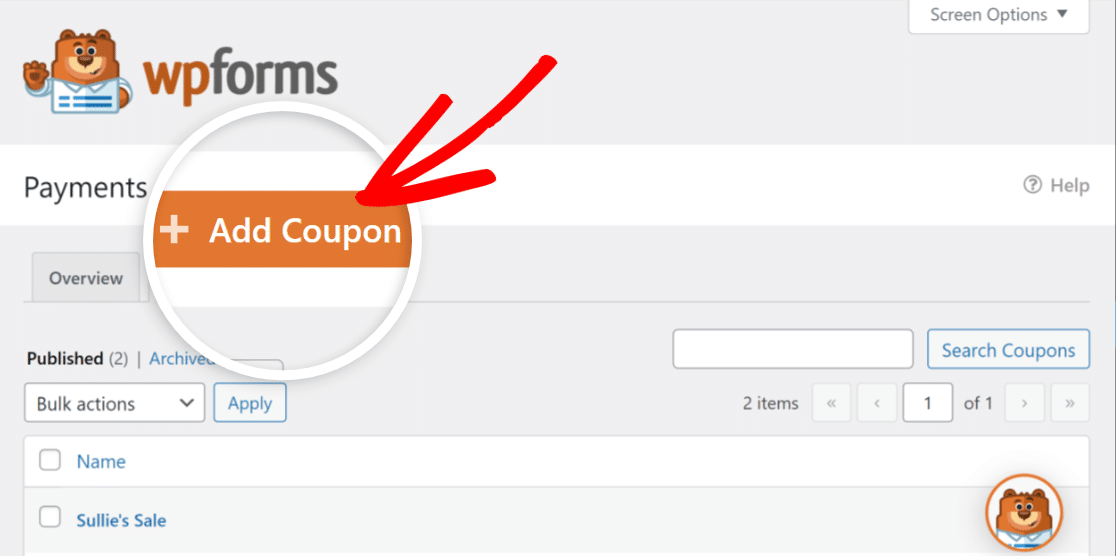
Em seguida, dê um nome ao seu cupão e introduza o código único que pretende que os clientes introduzam para receberem um desconto na sua loja online.
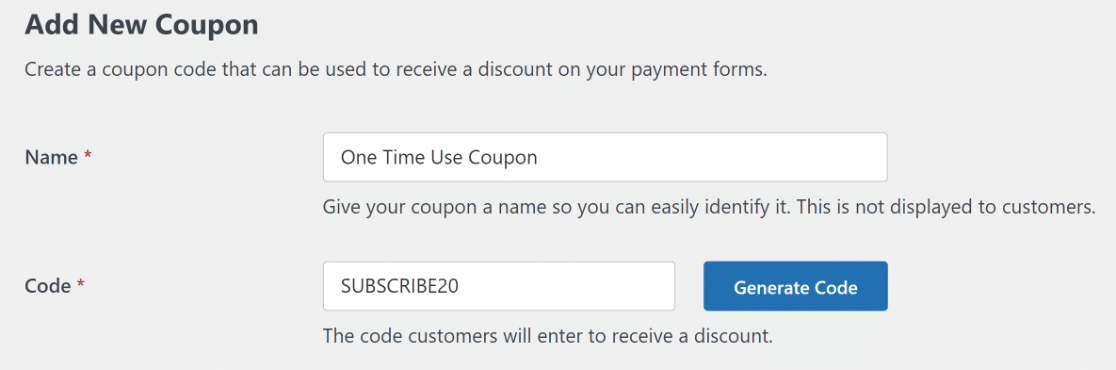
Em seguida, introduza o Montante como uma percentagem de desconto (%) ou um montante fixo ($).
Também pode especificar a data/hora de início e a data/hora de fim do cupão (se necessário).
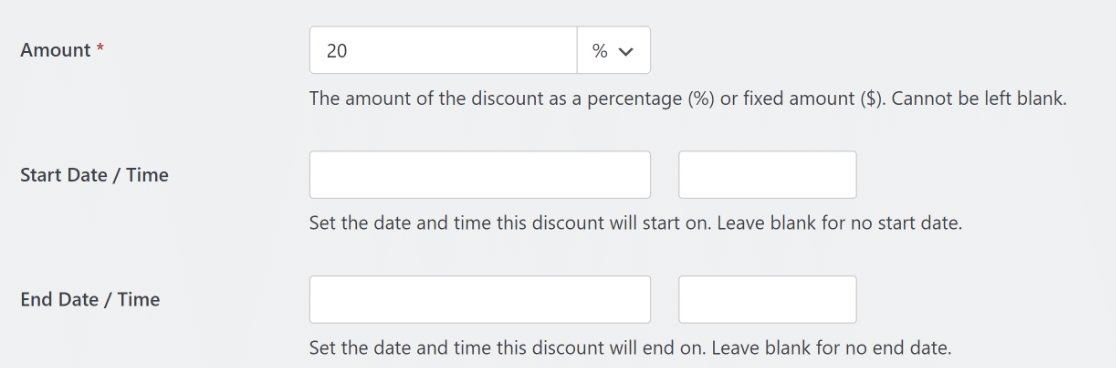
Em seguida, introduza o Máximo de utilizações que pretende que o cupão seja utilizado. Uma vez que este guia é sobre um cupão de utilização única, vamos definir a utilização do cupão como 1.

Depois disso, só tem de selecionar o formulário de pagamento que criou anteriormente e clicar no botão Atualizar Cupão!
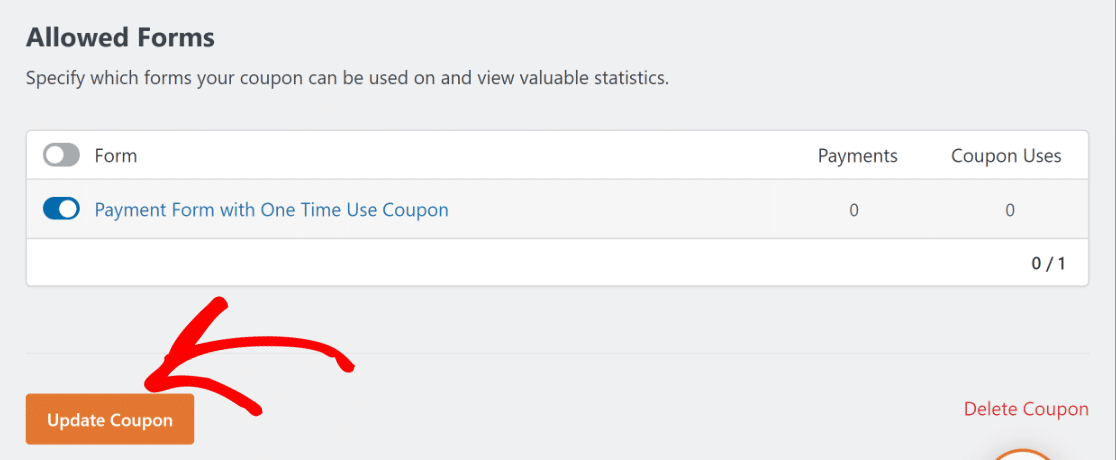
Ótimo! Agora, está na altura de adicionar o campo do cupão ao seu formulário.
5. Adicionando o campo de cupom ao seu formulário
Na interface do Form Builder, navegue até à secção Campos de pagamento.
Depois disso, arraste e solte o campo Cupão no seu formulário antes da finalização da compra.
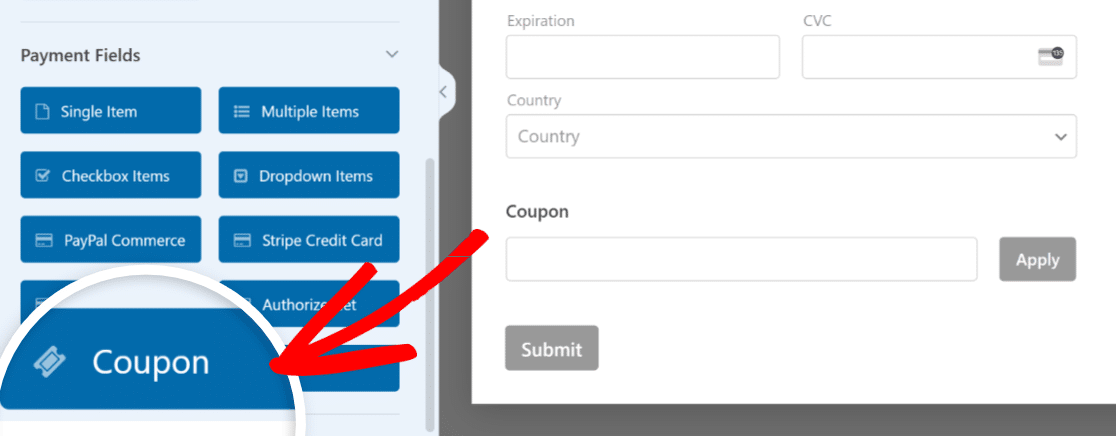
Em seguida, no cabeçalho Cupões permitidos, selecione o Cupão de utilização única que criou anteriormente.
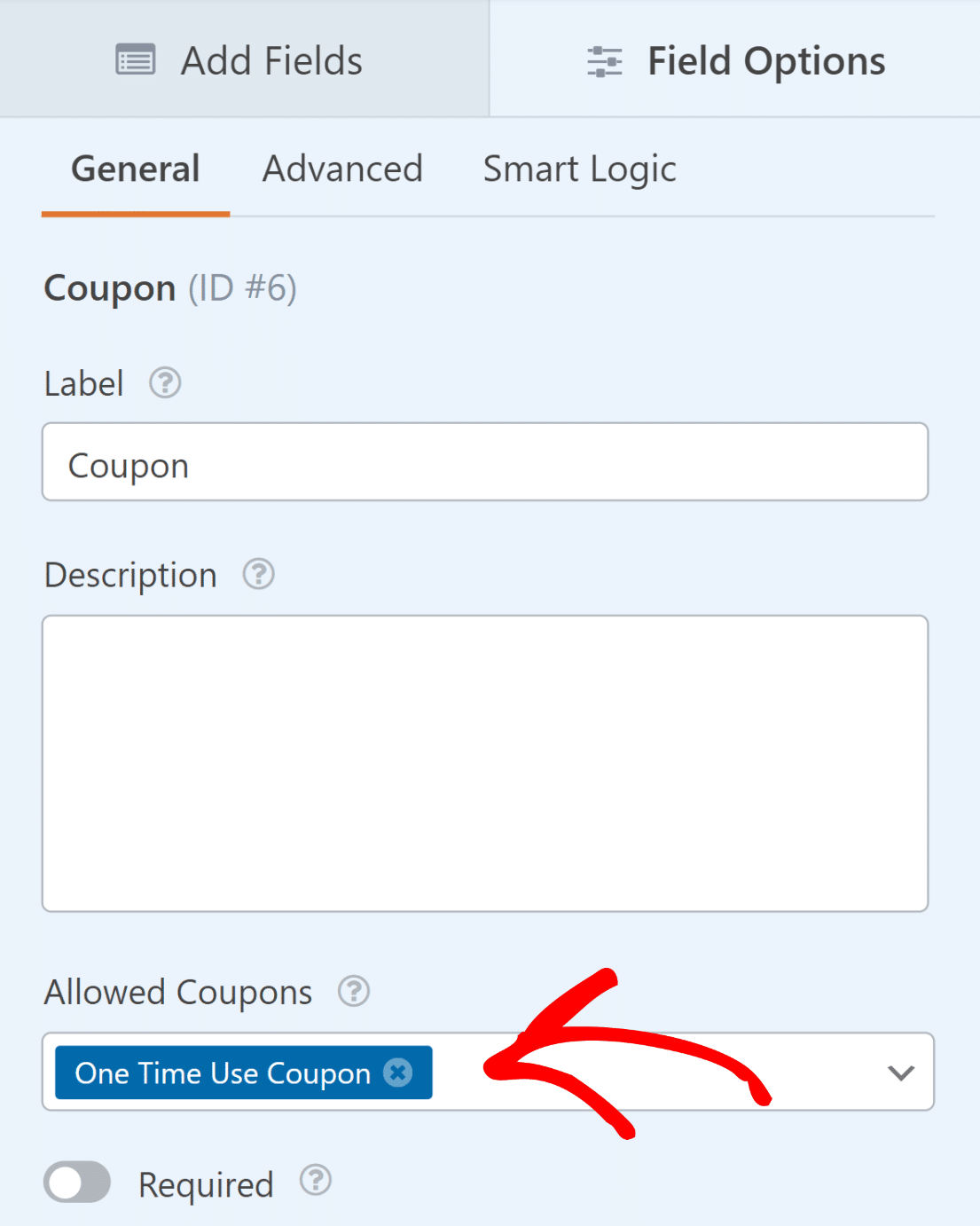
Se quiser, pode também acrescentar uma declaração de exoneração de responsabilidade do cupão ao seu formulário, indicando que o cupão só pode ser utilizado uma vez.
Excelente. Estamos quase a terminar isto!
6. Ativar notificações e confirmações de formulários
É crucial configurar as mensagens e notificações a aparecer depois de um utilizador submeter o formulário e introduzir o seu código de cupão.
Isto é fácil de fazer. No ecrã do Form Builder, navegue até ao separador Definições e selecione Notificações.

Os administradores receberão alertas automaticamente. No entanto, o título, o corpo e a lista de destinatários da mensagem de correio eletrónico podem ser modificados, se necessário.
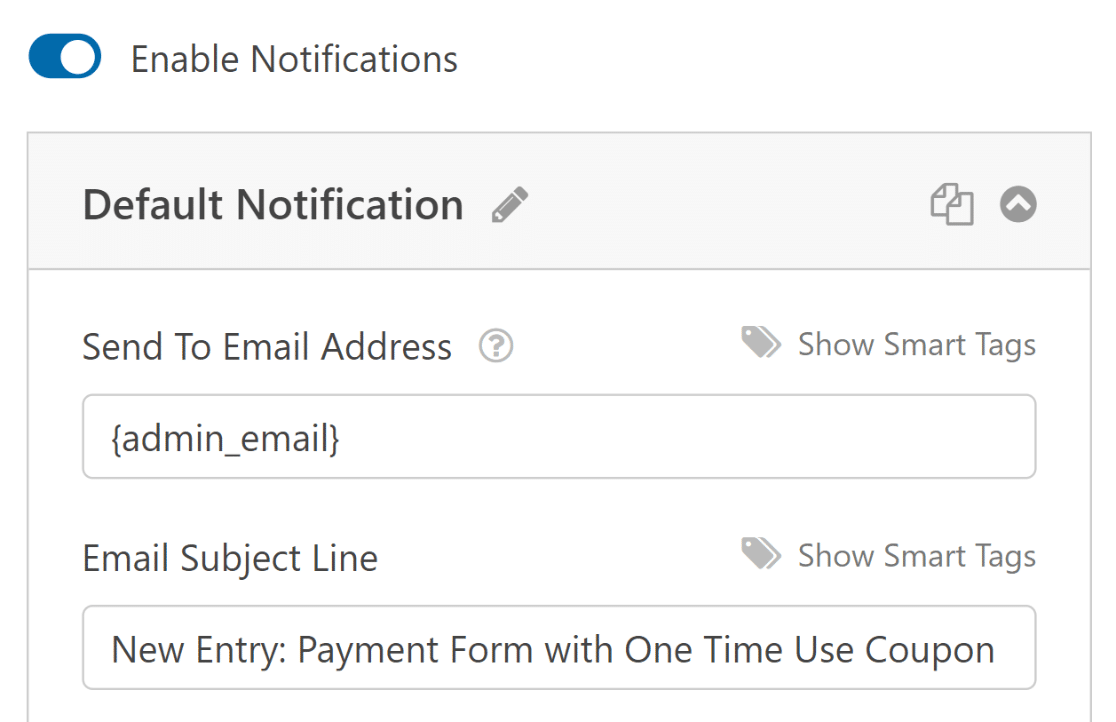
Em seguida, no separador Definições, selecione Confirmações para modificar a mensagem que os seus clientes receberão ao preencherem o formulário.
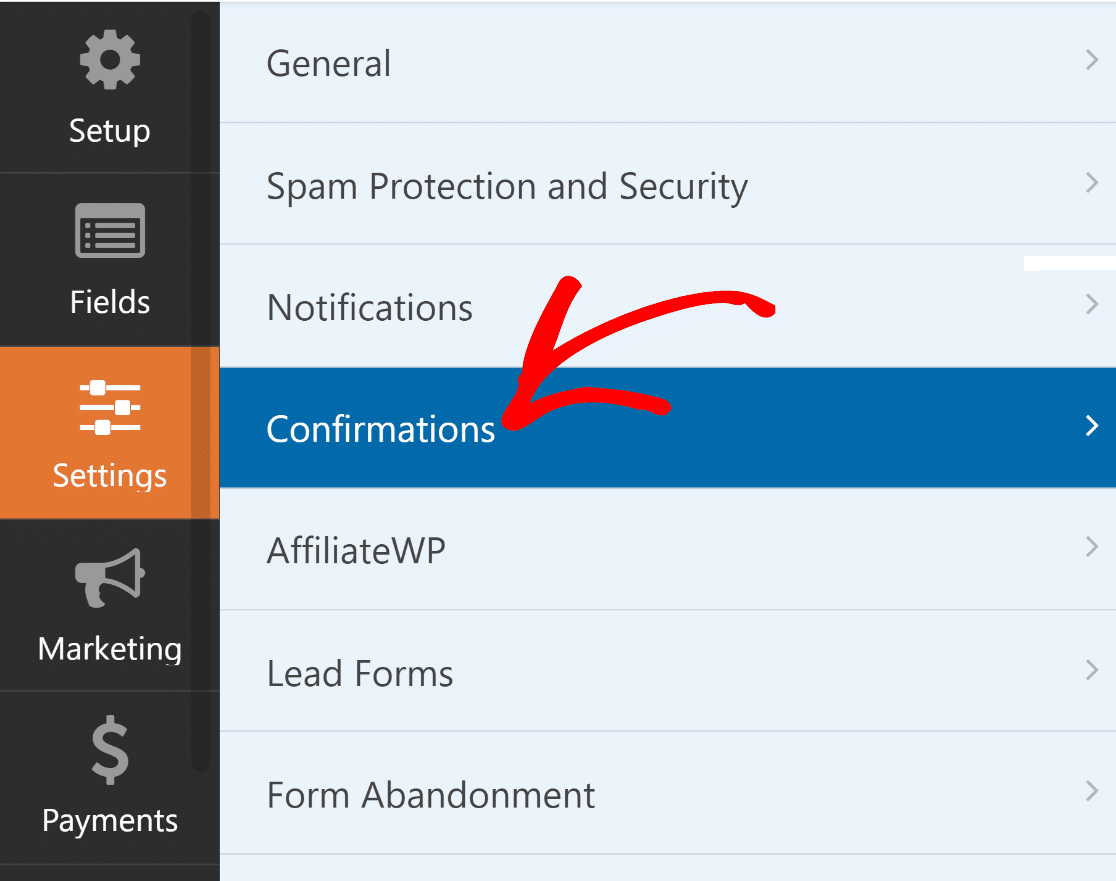
A definição do tipo de confirmação no WPForms permite-lhe apresentar uma mensagem, ligar a outra página ou redirecionar o utilizador.
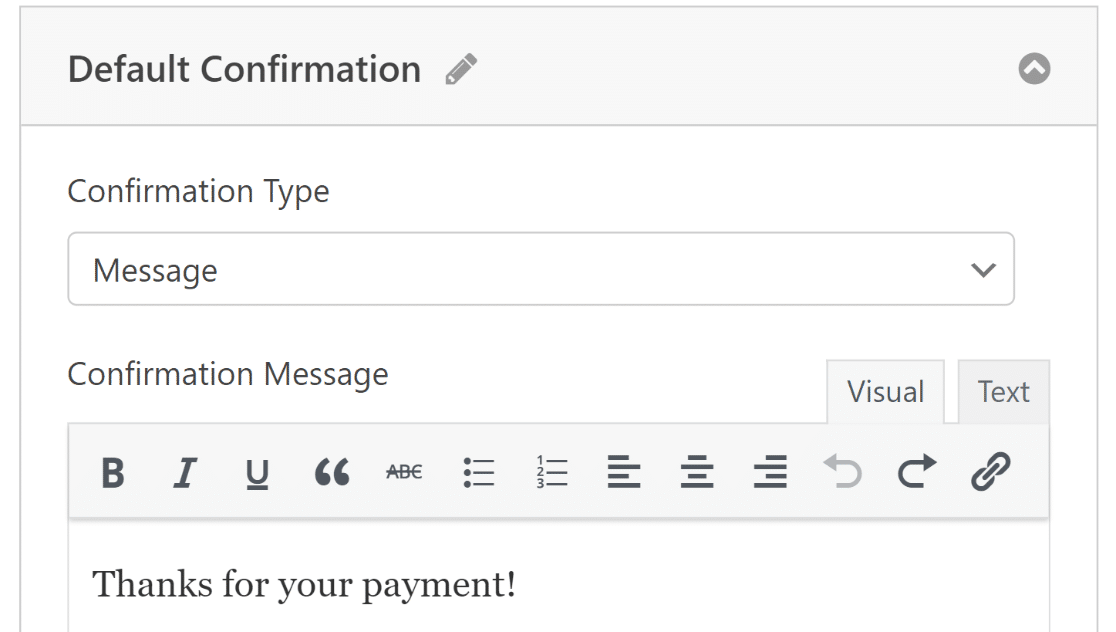
Antes de avançar, prima o botão Guardar para evitar perder quaisquer alterações.

Estamos quase a terminar!
7. Publicar o seu formulário de cupão de utilização única
Quando tiver terminado de criar o seu formulário, pode adicioná-lo ao seu sítio WordPress e personalizá-lo utilizando o editor de blocos.
Crie uma nova página/post ou actualize uma já existente. Depois disso, clique no botão Add Block (Adicionar bloco ) e selecione o ícone WPForms.

Em seguida, escolha seu formulário de pedido de cupom no menu suspenso no bloco WPForms para adicioná-lo à sua página ou post.
Se quiser personalizar o aspeto do seu formulário, pode ser uma boa altura para o estilizar utilizando o editor de blocos.
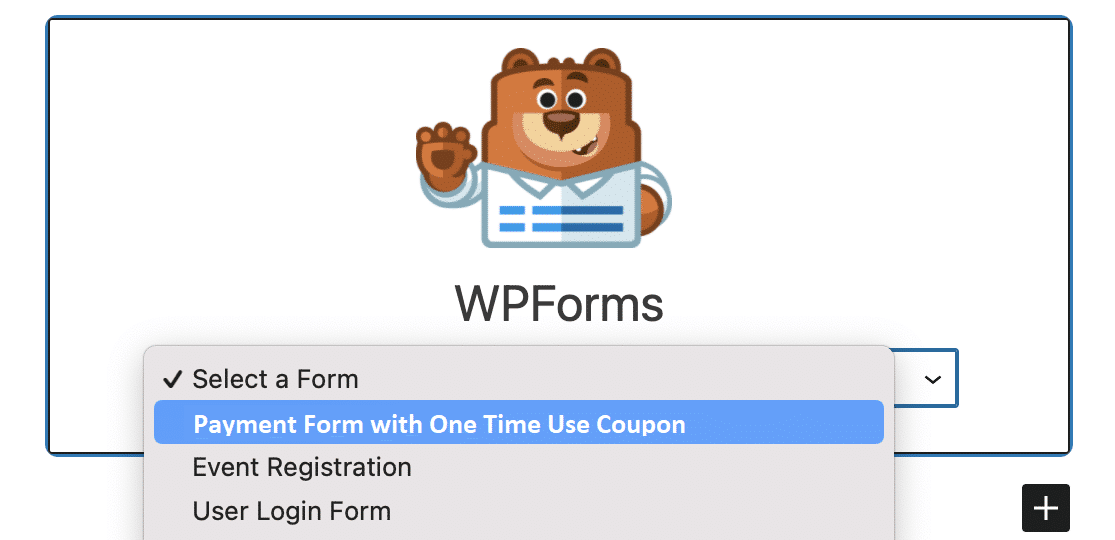
Se tudo parecer promissor, pode tornar o seu formulário público clicando no botão Atualizar ou Publicar.
Depois de ter publicado o formulário, só falta garantir que funciona como planeado, testando o formulário incorporado.
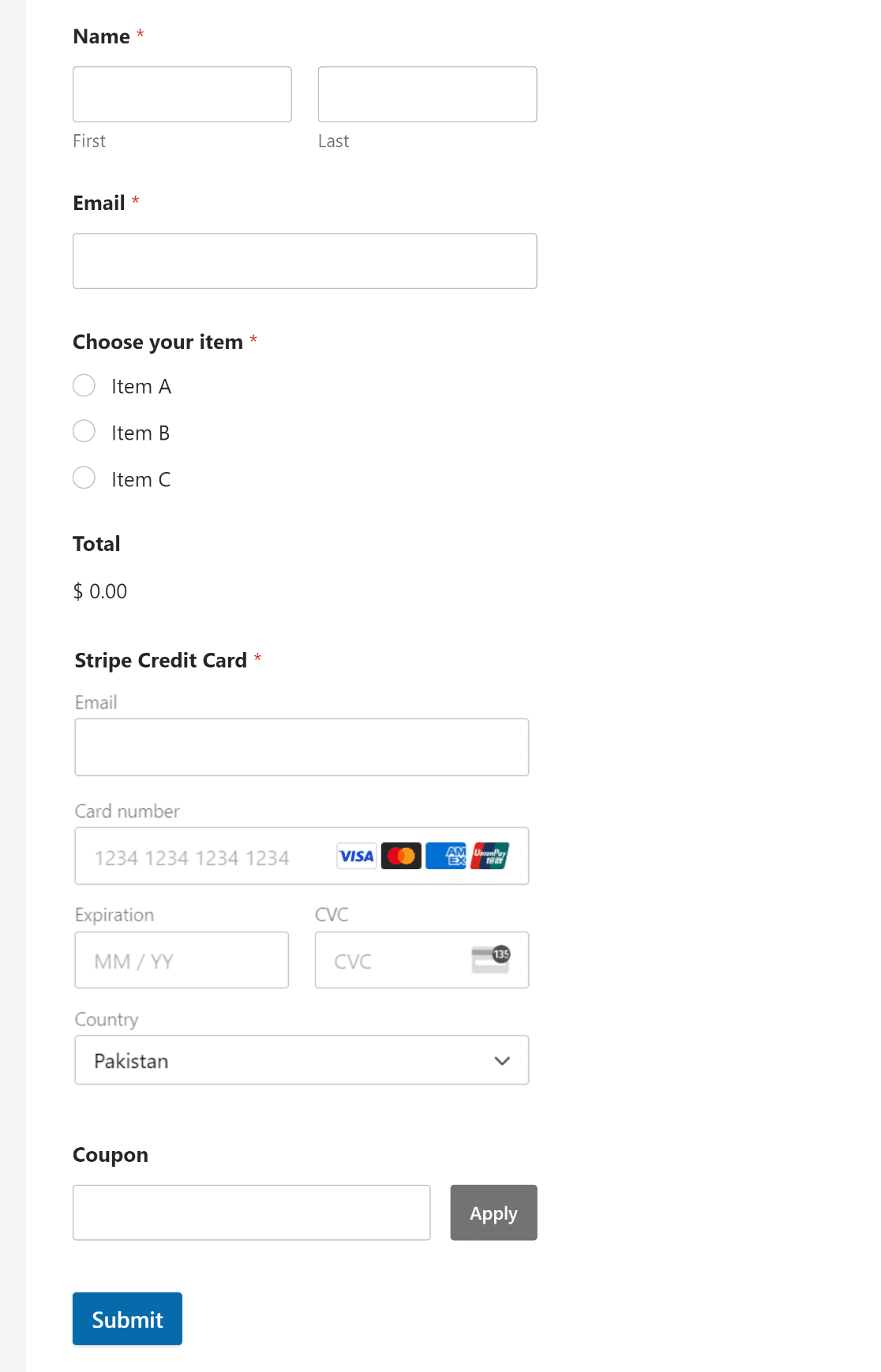
Também pode configurar o seu formulário para aplicar automaticamente o código de cupão quando se clica numa ligação para este formulário.
8. Acompanhamento das entradas de formulários e da utilização de cupões
Quer saber o que acontece com os dados do seu WPForms depois que um usuário preenche o formulário? Os clientes do WPForms Lite e Pro podem utilizar a Tela de Pagamentos para acompanhar os pagamentos e o uso de cupons de forma organizada.
Vá para WPForms " Pagamentos e clique na guia Cupons para ver o resumo do seu cupom para transações feitas via WPForms.
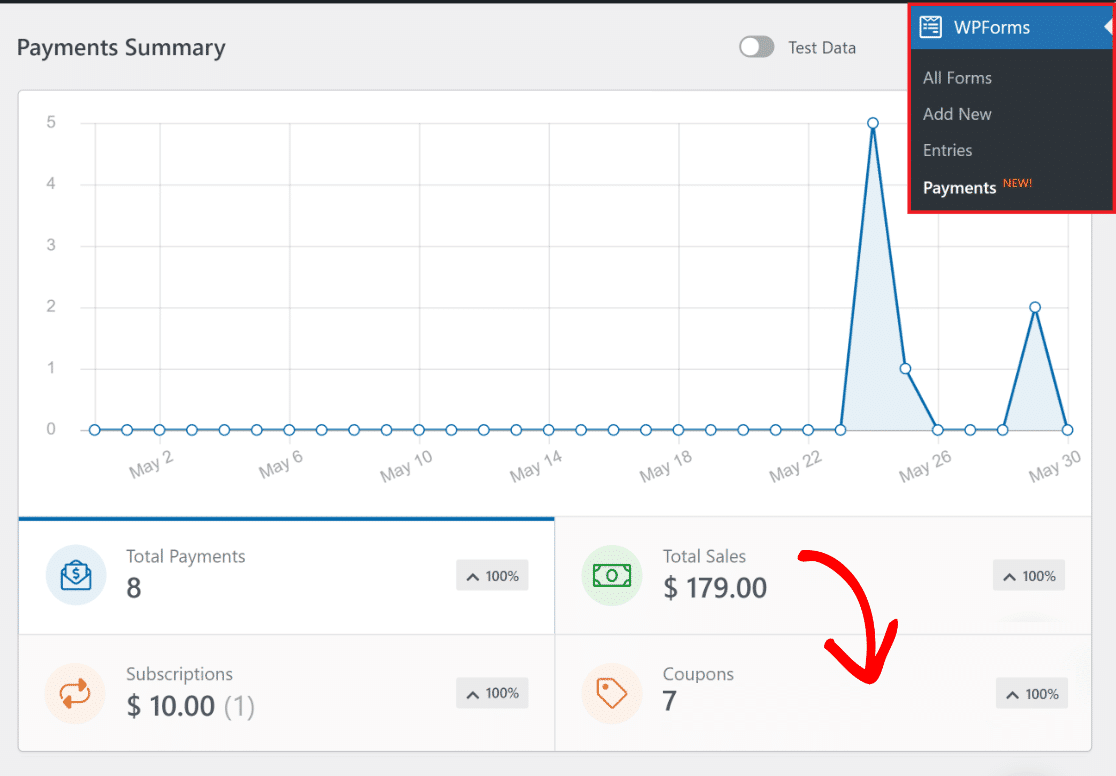
Mais abaixo, encontrará uma tabela completa com todas as transacções efectuadas com o formulário de cupão.
Também pode clicar em qualquer transação individual para abrir os detalhes relativos a essa entrada específica.
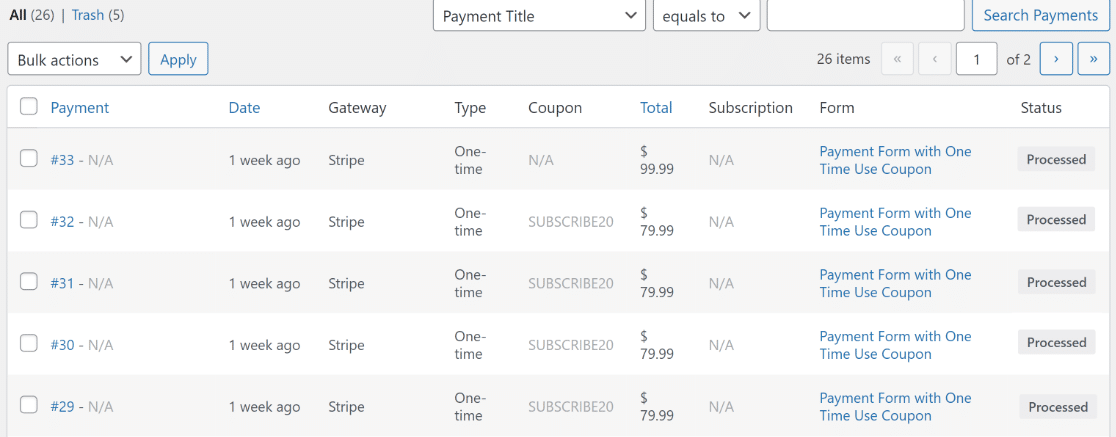
E pronto! Agora tem um formulário de pagamento completo com cupões de utilização única e um painel de controlo para ver todas as vendas e utilização de cupões.
Em seguida, aprenda como vender no WordPress sem o WooCommerce
Se pretende gerir um negócio online mas não tem os conhecimentos técnicos ou a experiência para criar um sítio Web de comércio eletrónico, é uma boa ideia explorar a forma como pode vender no WordPress sem o WooCommerce.
E se quiser criar códigos de cupão para as suas vendas da Black Friday, consulte a nossa publicação sobre códigos de cupão da Black Friday para experimentar este ano. Quer subir de nível no que diz respeito aos seus cupões? Saiba como criar um pop-up de cupão para promover as suas vendas e descontos.
Pretende um método mais eficiente de apresentar informações complexas nos seus formulários WordPress? Se estiver interessado em melhorar a usabilidade e a acessibilidade do seu sítio Web, poderá querer consultar o nosso tutorial sobre a criação de designs de formulários de acordeão.
Crie o seu formulário WordPress agora
Pronto para criar o seu formulário de cupão de utilização única? Comece hoje mesmo com o plugin de criação de formulários mais fácil do WordPress. O WPForms Pro inclui muitos modelos gratuitos e oferece uma garantia de reembolso de 14 dias.
Se este artigo o ajudou, siga-nos no Facebook e no Twitter para mais tutoriais e guias gratuitos do WordPress.